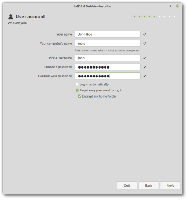Estä verkkosivustot Hosts-tiedoston avulla Windows 10:ssä
Web-sivustojen estäminen Hosts-tiedoston avulla Windows 10:ssä
Jokaisessa Windows-versiossa on erityinen Isännät tiedosto, joka auttaa ratkaisemaan DNS-tietueet. Verkkoasetusten lisäksi tiedostoa voidaan käyttää määrittämään domain=IP-osoitepari, jolla on DNS-palvelimen antamaa arvoa korkeampi prioriteetti. Tämän tempun avulla voit estää tiettyjä Web-sivustoja avautumasta tietokoneesi verkkoselaimessa.
Tämä temppu on hyödyllinen myös monissa muissa tilanteissa. Web-kehittäjät voivat esimerkiksi saada tietokoneensa ratkaisemaan toimialueen paikallispalvelimen osoitteeksi. Jos sinulla on kotiverkko, yhdistämällä verkkolaitteen nimen sen IP-osoitteeseen Hosts-tiedoston avulla voit avata laitteen sen nimellä Resurssienhallinnassa. Tämä on hyödyllistä, kun verkkolaitteissasi on paljastettu Linux-distro, joka ei tarjoa nimiä, jotka Windows tunnistaa verkossa.
Hosts-tiedosto on vain tavallinen tekstitiedosto, joka voidaan muokata millä tahansa tekstieditorilla. Ainoa saalis on, että editorisovelluksen pitäisi olla
aloitti korotettuna (järjestelmänvalvojana). Isäntätiedosto sijaitsee järjestelmähakemistossa, joten muut kuin korotetut sovellukset eivät pysty tallentamaan sitä.Hosts-tiedosto koostuu tekstiriveistä. Jokaisella rivillä on oltava IP-osoite ensimmäisessä tekstisarakkeessa, jota seuraa yksi tai useampi isäntänimi. Tekstisarakkeet on erotettu toisistaan välilyönnillä. Historiallisesta syystä,
Verkkosivustojen estäminen Hosts-tiedoston avulla Windows 10:ssä,
- Avaa Käynnistä-valikko ja mene Windows-lisävarusteisiin.
- Napsauta hiiren kakkospainikkeella Muistio-sovellusta ja valitse Lisää - Suorita järjestelmänvalvojana.
- Napsauta Muistiossa Tiedosto-valikkoa - Avaa tai paina -painiketta Ctrl + O avaimet.
- Siirry kansioon C:\Windows\System32\drivers\etc.
- Valitse avattavasta valikosta "Kaikki tiedostot".
- Kaksoisnapsauta isäntätiedostoa.
- Kirjoita Notepadissa avatun hosts-tiedoston uudelle riville
127.0.0.1. Tämä on sinun localhost-osoite (tietokoneen oletusarvoinen paikallinen osoite). - Lehdistö Tab tai lisää välilyöntejä localhost-osoitteen jälkeen ja kirjoita Web-sivuston osoite (esim. google.com tai www.facebook.com) jonka haluat estää.
- Tallenna tiedosto (Ctrl + S).
Olet valmis!
Huomautus: Käytä yhtä merkintää riviä kohden. Merkintöjen tulee näyttää tältä:
127.0.0.1 google.com. 127.0.0.1 www.facebook.com
Kuinka testata muutoksia
Voit testata tekemiäsi muutoksia avaa komentokehote ja käytä ping-komentoa nähdäksesi osoitteen tulosteessa.
Minun tapauksessani google.com-verkkotunnuksen etäosoite ratkaistaan paikalliselle tietokoneelleni.
Lopuksi saatat haluta poistaa estetyn verkkosivuston eston. Näin se voidaan tehdä.
Jos haluat kumota isäntätiedostossa estettyjen verkkosivustojen eston,
- Avaa Käynnistä-valikko ja mene Windows-lisävarusteisiin.
- Napsauta hiiren kakkospainikkeella Muistio-sovellusta ja valitse Lisää - Suorita järjestelmänvalvojana.
- Napsauta Muistiossa Tiedosto-valikkoa - Avaa tai paina -painiketta Ctrl + O avaimet.
- Siirry kansioon C:\Windows\System32\drivers\etc.
- Valitse avattavasta valikosta "Kaikki tiedostot".
- Kaksoisnapsauta isäntätiedostoa.
-
Lisää kommentin symboli
#osoitteessa alku siitä linjasta sisältää estetty verkkosivusto, jonka eston haluat poistaa. Tai poista koko rivi. - Tallenna tiedosto (Ctrl + S).
Huomautus: Kommenttisymbolin lisääminen on hyödyllistä, kun haluat väliaikaisesti poistaa verkko-osoitteen eston tai estää tai poistaa sen tarvittaessa.
Se siitä.